144hz显示器调整刷新率设置方法 144hz显示器刷新率调整教程
更新时间:2023-09-12 17:55:33作者:xiaoliu
144hz显示器调整刷新率设置方法,在现代科技的快速发展下,电脑显示器的更新换代也越来越迅速,而其中144hz显示器凭借其出色的刷新率成为了众多游戏玩家和专业设计师的首选。对于一些新手来说,如何正确调整144hz显示器的刷新率却成为了一个难题。本文将详细介绍144hz显示器的刷新率调整方法,帮助大家轻松掌握这项技巧。无论是游戏还是设计,只要正确调整刷新率,你将能够享受到更流畅、更清晰的画面效果,提升你的使用体验。
具体方法:
1、首先点击左下角开始菜单,打开“设置”。
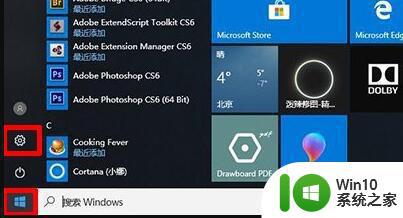
2、接着打开其中的“系统”设置。
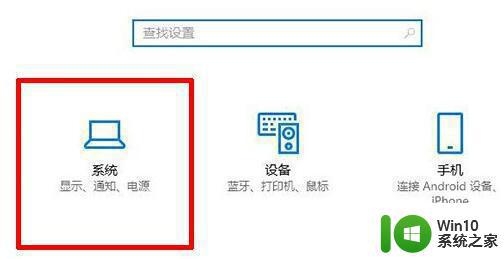
3、然后进入“显示”,点击“显示适配器属性”
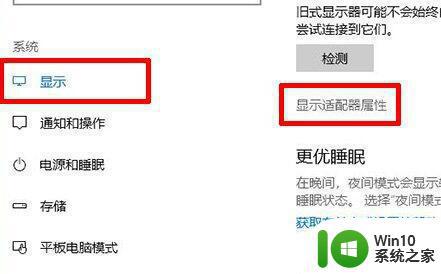
4、随后进入“监视器”,将下方“屏幕刷新频率”改为“144赫兹”就可以了。
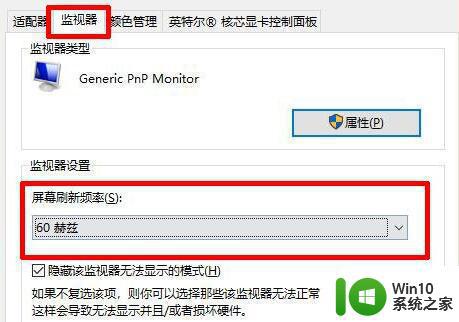
以上就是144hz显示器调整刷新率设置方法的全部内容,如果你遇到了这种情况,可以按照小编的方法进行解决,希望这能对大家有所帮助。
144hz显示器调整刷新率设置方法 144hz显示器刷新率调整教程相关教程
- 如何调整显示器刷新率 怎么调整显示器刷新率
- 电脑显示器刷新率如何设置 如何调整显示器的刷新频率
- 显示器刷新率查询方法 如何确定电脑显示器的刷新频率
- 显示器多少hz比较好 显示器刷新率对游戏体验有影响吗
- 怎样调电脑的刷新率 如何在Windows系统中调节电脑的刷新率
- 怎么调节显示器的分辨率 如何调整显示器分辨率到最佳效果
- oppo屏幕刷新率在哪设置 oppo手机屏幕刷新率设置方法
- 电脑显示器的分辨率多少合适 如何调整电脑屏幕分辨率
- 电脑换显示器后显示不正常怎么办 电脑显示器分辨率调整方法
- 苹果屏幕刷新率怎么看 怎样设置电脑屏幕刷新率
- 调整电脑显示器休眠时间的方法 电脑显示器休眠时间调整教程
- w8电脑不能调分辨率的解决方法 w8电脑显示器分辨率无法调整解决方法
- U盘装机提示Error 15:File Not Found怎么解决 U盘装机Error 15怎么解决
- 无线网络手机能连上电脑连不上怎么办 无线网络手机连接电脑失败怎么解决
- 酷我音乐电脑版怎么取消边听歌变缓存 酷我音乐电脑版取消边听歌功能步骤
- 设置电脑ip提示出现了一个意外怎么解决 电脑IP设置出现意外怎么办
电脑教程推荐
- 1 w8系统运行程序提示msg:xxxx.exe–无法找到入口的解决方法 w8系统无法找到入口程序解决方法
- 2 雷电模拟器游戏中心打不开一直加载中怎么解决 雷电模拟器游戏中心无法打开怎么办
- 3 如何使用disk genius调整分区大小c盘 Disk Genius如何调整C盘分区大小
- 4 清除xp系统操作记录保护隐私安全的方法 如何清除Windows XP系统中的操作记录以保护隐私安全
- 5 u盘需要提供管理员权限才能复制到文件夹怎么办 u盘复制文件夹需要管理员权限
- 6 华硕P8H61-M PLUS主板bios设置u盘启动的步骤图解 华硕P8H61-M PLUS主板bios设置u盘启动方法步骤图解
- 7 无法打开这个应用请与你的系统管理员联系怎么办 应用打不开怎么处理
- 8 华擎主板设置bios的方法 华擎主板bios设置教程
- 9 笔记本无法正常启动您的电脑oxc0000001修复方法 笔记本电脑启动错误oxc0000001解决方法
- 10 U盘盘符不显示时打开U盘的技巧 U盘插入电脑后没反应怎么办
win10系统推荐
- 1 电脑公司ghost win10 64位专业免激活版v2023.12
- 2 番茄家园ghost win10 32位旗舰破解版v2023.12
- 3 索尼笔记本ghost win10 64位原版正式版v2023.12
- 4 系统之家ghost win10 64位u盘家庭版v2023.12
- 5 电脑公司ghost win10 64位官方破解版v2023.12
- 6 系统之家windows10 64位原版安装版v2023.12
- 7 深度技术ghost win10 64位极速稳定版v2023.12
- 8 雨林木风ghost win10 64位专业旗舰版v2023.12
- 9 电脑公司ghost win10 32位正式装机版v2023.12
- 10 系统之家ghost win10 64位专业版原版下载v2023.12